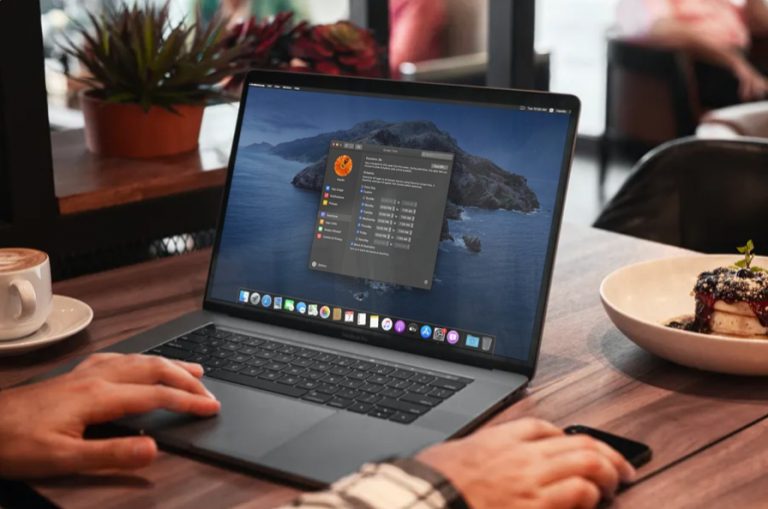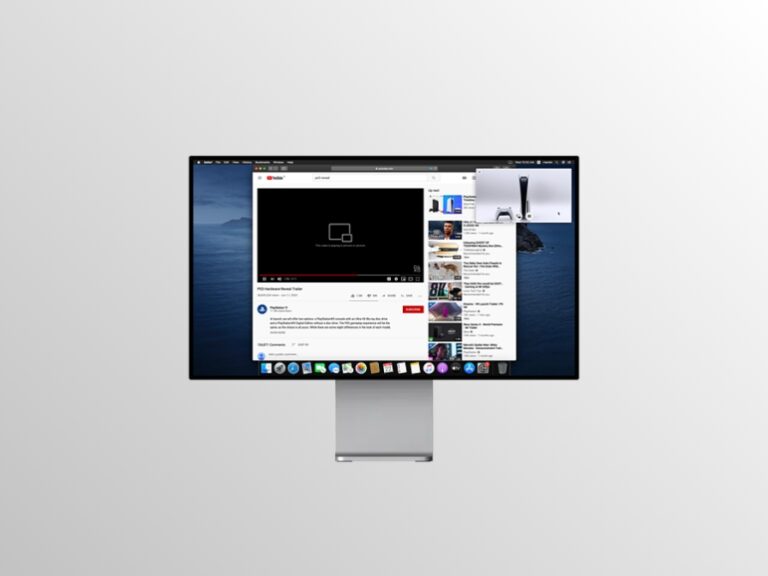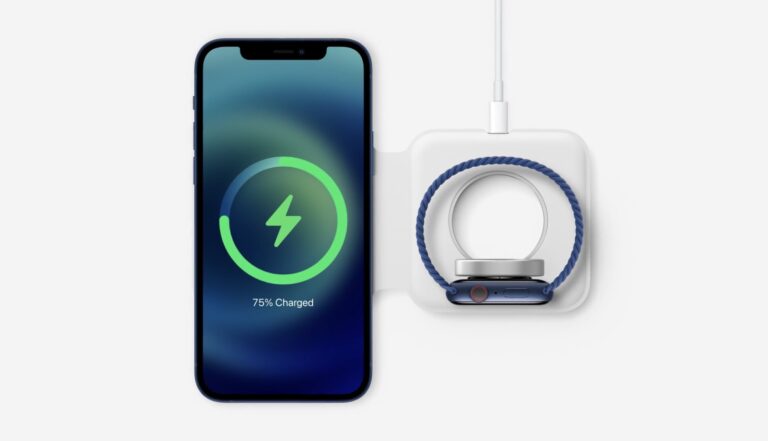Переключение между полноразмерными и масштабированными изображениями в Quick Look для OS X

Искусственный интеллект поможет тебе заработать!
Бесконечно полезный инструмент мгновенного предварительного просмотра Quick Look уже довольно давно является функцией Mac OS X, и пользователи уже давно могут использовать либо ключевой модификатор, либо жест мультитач для увеличения и уменьшения масштаба окон предварительного просмотра Quick Look в изображение или файл PDF. Теперь, с OS X Mavericks, есть новое дополнение к выбору опций масштабирования; возможность мгновенного просмотра изображения в полном размере с истинным размером простым нажатием клавиши или вернуться к масштабированной версии по умолчанию – и то, и другое простым нажатием клавиши.
Чтобы продемонстрировать это, найдите изображение в Finder OS X, которое довольно большое, это может быть любое изображение, но что-то вроде обоев или фотографии, снятой с iPhone или цифровой камеры, будет работать хорошо, поскольку разрешение обычно больше, чем на панели предварительного просмотра. выделено в Quick Look. После того как вы найдете файл с большим разрешением, выберите изображение, затем коснитесь пробела, чтобы войти в Quick Look, где станут доступны следующие параметры масштабирования:
Нажмите OPTION, чтобы мгновенно просмотреть изображение в полном размере
Программы для Windows, мобильные приложения, игры - ВСЁ БЕСПЛАТНО, в нашем закрытом телеграмм канале - Подписывайтесь:)
Это мгновенно увеличивает изображение до размера полного разрешения, что обычно означает, что полосы прокрутки станут видимыми для навигации по изображению, как оно показано в собственном разрешении.
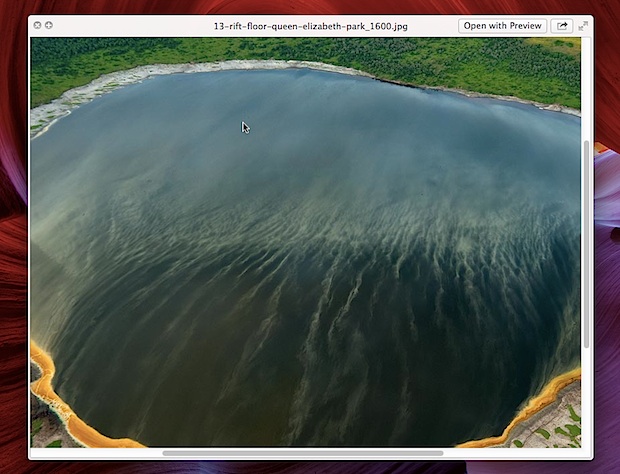
Нажмите COMMAND, чтобы мгновенно вернуться к уменьшенному размеру
Масштабируемый размер по умолчанию ограничен окном, то есть независимо от размера панели предварительного просмотра Quick Look будет размер по умолчанию, который просматривается в предварительном просмотре, с соответствующим масштабированием.
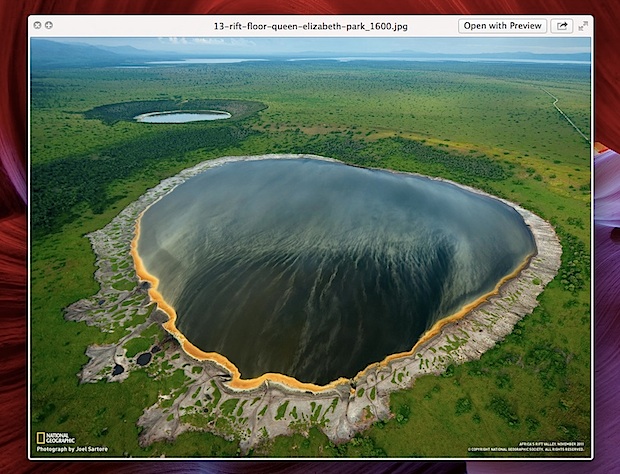
Используйте жесты сжатия и разведения, чтобы увеличивать и уменьшать масштаб еще больше
На самом деле вы можете получить довольно сильное масштабирование, постоянно используя жест «распространения», хотя насколько это будет полезно, вероятно, зависит от разрешения изображения, которое находится в Quick Look.
Quick Look широко используется графическими дизайнерами и профессионалами в области цифровой фотографии, но он отлично подходит и для обычных пользователей, позволяя быстро просматривать и проверять изображения. Все эти уловки работают в Quick Look, используемом из диалогов Finder, Open и Save, или в малоизвестном полноэкранном режиме мгновенного «слайд-шоу» Quick Looks.
Программы для Windows, мобильные приложения, игры - ВСЁ БЕСПЛАТНО, в нашем закрытом телеграмм канале - Подписывайтесь:)